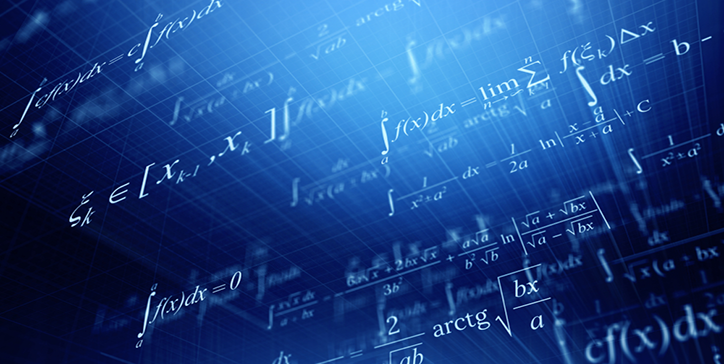Une nouvelle option pour la commande « Formula from string » (« Formule sur chaine ») !
En tant que développeur 4D, vous avez probablement déjà créé et utilisé des formules. Elles peuvent être créées via deux commandes, Formula et Formula from string. Cette dernière vient d’être améliorée dans 4D V20 R3 pour pouvoir être utilisée sans limite à partir des composants !
4D Write Pro : Attribuer des noms aux formules
Dans les documents de 4D Write Pro, les formules sont cruciales et contribuent de manière significative à leur fonctionnalité. Auparavant, ces formules pouvaient être représentées sous forme de valeurs, d’expressions ou de symboles.
Cependant, afin d’améliorer l’expérience utilisateur et la lisibilité, une nouvelle fonctionnalité intéressante a été introduite dans 4D v20 R3: la possibilité d’attribuer des noms aux formules. Cette dernière amélioration permet aux utilisateurs d’identifier et de comprendre rapidement la fonction de chaque formule dans le document.
4D Write Pro : Affichage convivial des formules
Les formules font partie intégrante des documents de 4D Write Pro. Elles permettent l’intégration d’un grand nombre d’informations provenant de la base de données. La création de documents et de modèles incluant des formules, combinée à des contraintes physiques (nombre de pages, taille du papier), peut conduire à des conceptions non wysiwyg. Un nouveau mode d’affichage des formules est désormais disponible pour faciliter cette conception.
Utiliser 4D Write Pro pour créer et imprimer un lot de documents
Quelle que soit votre activité, vous devez créer des listings, des inventaires, des fiches de suivi, des fiches produits, des factures, et bien d’autres documents. Ces documents sont généralement imprimés ou enregistrés au format PDF pour être archivés.
4D Write Pro est l’outil idéal pour créer tous vos documents. Voici une liste de plusieurs fonctionnalités disponibles dans 4D Write Pro qui peuvent vous aider à réaliser de beaux documents à imprimer :
- mise en page et gestion des marges pour l’impression,
- exportation de pdf,
- protection des documents,
- création de tableaux,
- mise en forme des tableaux avec des en-têtes répétés,
- définition d’un contexte de données,
- insertion de formules ORDA dans un tableau (nouveau dans 4D v19 R6).
En utilisant ces différentes fonctionnalités, voici quelques exemples de documents produits.
L’utilisation des formules dans les collections et les commandes de rappel
Lorsque vous utilisez des collections avec une méthode membre qui nécessite une méthode de rappel, vous avez été nombreux à nous demander une méthode plus simple.
Vous avez demandé, nous avons répondu !
A partir de 4D v19 R6, 4D vous permet d’utiliser une formule pour définir un callback dans les fonctions membres d’une collection, les fonctions EXECUTE METHOD IN SUBFORM, CALL FORM, et CALL WORKER et les commandes. Si vous pouvez réduire votre code à une simple expression, vous pouvez le passer directement dans la formule sans utiliser de méthode.
4D Write Pro : Remplir dynamiquement les tableaux avec des sélections et des collections d’entités
En tant que développeurs, nous créons souvent des documents 4D Write Pro complexes et avancés. Nous pouvons générer des tableaux qui doivent être remplis à partir d’une source de données, et nous pouvons ne pas être sûrs des lignes et des colonnes exactes. Remplir manuellement les tableaux avec des données à chaque fois est une tâche laborieuse. Nous vous avons entendu, et c’est ici que le contexte de données vient comme une option inestimable, ouvrant le monde de l’ORDA et du développement orienté objet aux documents 4D Write Pro.
Il est désormais possible de définir une « source de données » pour les tables de 4D Write Pro. Qu’il s’agisse d’une sélection d’entités ou d’une collection, cette « datasource » alimentera automatiquement les lignes de ces tables.
Entrons dans les détails !
4D Write Pro : Où sont mes formules ?
Lorsqu’un document 4D Write Pro contient des éléments externes résultant d’expressions ou de formules, ils sont visibles lorsque le mode « Afficher les expressions » est utilisé. Néanmoins, ils se fondent dans le texte lorsque les valeurs sont affichées. C’est ce que l’on souhaite pour un document final, mais il est parfois utile de visualiser facilement ces valeurs calculées pendant la rédaction du document. Eh bien, 4D v19 R3 vous offre de nouvelles options d’affichage à cette fin !
4D Write Pro – Plus de contrôle lors de l’utilisation des formules
En tant qu’utilisateur de 4D Write Pro , vous avez très probablement utilisé des expressions (ou plus récemment des formules) pour remplir automatiquement certaines parties de vos documents. Ces formules peuvent renvoyer du texte« brut » ou des images. Dans le cas du texte, elles peuvent contenir des sauts de ligne. La question est de savoir comment traiter ces sauts de ligne lorsqu’ils sont traités dans les documents de 4D Write Pro ? Cet article de blog fournit les réponses … continuez à lire !
4D Write Pro et formules
Avec 4D v18 R2, 4D Write Pro est capable de gérer les objets de type formule à l’intérieur des documents. Pour ce faire, quatre nouvelles commandes ont été créées : WP Get formulas, WP Insert formula, WP Compute formulas, et WP Freeze formulas. Elles peuvent toutes être utilisées avec des cibles intuitives telles que document, corps, en-têtes, etc. Et comme vous l’avez peut-être deviné d’après les noms des commandes, les formules ne sont plus des expressions de texte mais de puissants objets de formule!
Formule – Sortir des sentiers battus
Selon le classement des 10 meilleurs articles de blog de 2019, l’article Formule : Plus de puissance derrière la simplicité post s’est classé assez haut … dans le top 5. Il semble que Formula ait vraiment retenu votre attention, alors voici une autre astuce que Vincent de Lachaux (développeur et expert 4D) m’a montrée et que je partage avec vous !
Nous contacter
Vous avez une question, une suggestion ou vous voulez simplement entrer en contact avec les blogueurs 4D ? Envoyez-nous un message !
* Votre vie privée est très importante pour nous. Veuillez cliquer ici pour consulter notre Politique